E’ stata appena rilasciata la nuova versione GeekSn0w 2.0, il tool per il Jailbreak Tethered di iPhone 4, che adesso installa Cydia in maniera automatica ed aggiunge il supporto a tutti i modelli di iPhone 4 (anche il 3,2) con qualsiasi versione iOS 7.0, 7.0.2, 70.3, 7.0.4. Ora la procedura è molto più automatica e user-friendly.
Circa una settimana fa vi abbiamo mostrato il tool GeekSn0w per il Jailbreak di iPhone 4 con iOS 7, ed oggi lo sviluppatore BlackGeek ci ha informato in anteprima che è pronta la versione di GeekSn0w 2.1, la quale aggiunge una serie di novità ed una nuova veste grafica, di seguito il changelog completo:
- Aggiunto il supporto completo all’iPhone 3,2 (ora tutti i modelli di iPhone 4 sono supportati)
- Ridisegnata l’interfaccia grafica
- Rimosso il bottone install Cydia (adesso Cydia viene installata direttamente nello Step Jailbreak)
- Aggiunto un menu di funzioni Extra
- Aggiunta una funzione Extra che consente di avviare una connessione SSH via USB su un iPhone/iPod TOuch/iPad Jailbroken
- Aggiunta una funzione Extra che consente di uscire dalla Recovery Mode (compatibile con iPhone 5S/5C/5/4S/4/3GS/3G/2G; iPad Air/4G/3G/2/1/Mini Retina/Mini; iPod Touch 5G/4G/3G/2G/1G)
- Aggiunto il bottone Tutorial che porterà l’utente direttamente al video ufficiale
- Fixati molti bugs
Il Jailbreak ottenuto è di tipo Tethered quindi nel caso in cui l’iPhone venisse spento o riavviato sarebbe necessario eseguire di nuovo la procedura di avvio Tethered (descritta di seguito).
Requisiti
- iPhone 4 (è l’unico supportato) con iOS 7.0; 7.0.2; 7.0.3 oppure 7.0.4 installato
- La versione GeekSn0w 2.1 (scaricabile cliccando qui)
- Computer Windows (Clicca qui per la procedura Mac)
NOTA: GeekSn0w adesso supporta tutti i modelli di iPhone 4: 3,1; 3,2 e 3,3.
Preparazione
Come al solito vi consigliamo di eseguire un backup dei vostri dati e magari salvando separatamente foto, contatti, messaggi e documenti.
Prima di installare il tool, bisogna andare nel disco locale C e verificare che non ci sia una cartella “Jailbreak” direttamente al suo interno, in quel caso cancellatela.
Procedura
1) Installiamo GeekSn0w 2.0 semplicemente avviando il tool appena scaricato come amministratore (tasto destro del mouse > esegui come amministratore).
2) E’ fondamentale che durante l’installazione non venga modificata la cartella di destinazione di default: C:/Jailbreak.
3) Terminata l’installazione si potrà avviare GeekSn0w tramite il il collegamento che si sarà creato in automatico sul Desktop.
4) Colleghiamo l’iPhone, premiamo il pulsante “Exploit” e mettiamo l’iPhone in modalità DFU come suggerito dal pop-up. Si avvierà una procedura automatica e noi non dovremo far nulla.
DFU mode: 3 secondi solo tasto power, 10 secondi tasto power+home, rilasciare il tasto power e tenere premuto il tasto Home fino a quando non viene riconosciuta la modalità DFU (circa 15 secondi).
Questa fase è terminata quando compare la scritta verde “Success”.
5) A questo punto clicchiamo il pulsante “Jailbreak” ed attendiamo che l’iPhone si riaccenda.
Una volta che il Jailbreak è stato eseguito sarà necessario eseguire la procedura di “Avvio Tethered” descritta di seguito.
[attenzione]Al primo avvio dopo aver cliccato “Jailbreak” sarà necessario attendere che l’iPhone installi in automatico Cydia e si riavvii da solo![/attenzione]
Avvio Tethered ed installazione Cydia
Questa procedura che stiamo per descrivere, il boot Tethered, va eseguita ogni volta che l’iPhone 4 viene riavviato o spento. Infatti il Jailbreak Tethered è particolarmente sconsigliato proprio perché se maleauguratamente dovesse spegnersi l’iPhone dovremo avere un computer a portata di mano per accenderlo.
1) Colleghiamo l’iPhone e mettiamolo in DFU mode
DFU mode: 3 secondi solo tasto power, 10 secondi tasto power+home, rilasciare il tasto power e tenere premuto il tasto Home fino a quando non viene riconosciuta la modalità DFU (circa 15 secondi).
2) Se non è già aperto avviamo GeekSn0w e selezioniamo l’opzione “Boot Tethered” in base alla nostra versione di iPhone e iOS installato.
3) L’iPhone si accenderà, mostrando prima una serie di stringhe bianche e dopo circa 1 minuto sarà pronto per essere utilizzato.
Questi tre passaggi vanno eseguiti ogni volta che l’iPhone viene spento o riavviato, ma se avete appena eseguito il Jailbreak dovete attendere l’installazione di Cydia!
Non toccate l’iPhone, che starà a questo punto installando Cydia. Al termine dell’istallazione si riavvierà e dovrete effettuare di nuovo l’avvio Tethered appena descritto.
COMPLIMENTI! Adesso potete godervi il vostro iPhone 4 iOS 7 Jailbroken.
[info]se volete conosce il modello del vostro iPhone potete andare in Impostazioni/Generali/Info/Diagnosi e Uso, aprire la schermata “Dati di diagnosi e uso” e selezionando un report qualsiasi troverete nelle prime righe la voce “Hardware Model” seguita da “iPhone3,1” o 3,2 o 3,3 in base al vostro modello.[/info]
Conclusione
La procedura con quest’ultima versione GeekSn0w 2.1 è molto user-friendly, ma riservata agli utenti Windows, mentre agli utenti Mac consigliamo di attendere l’uscita del tool ed evitare la procedura da terminale descritta tempo fa.
La procedura non è sicura al 100% ed il rischio di messaggi d’errore è dietro l’angolo, ma questa versione risolve tanti bug presenti nelle versioni precedenti. Non abbiamo un riscontro su larga scala e non ce l’ha neppure lo sviluppatore, che però si è offerto di aiutare chiunque abbia difficoltà e poiché è italiano vi conviene approfittarne e fargli le domande direttamente tramite i commenti a questo articolo.
Se eseguite la procedura con successo potrete avere Cydia sul vostro iPhone 4 con iOS 7, purtroppo non tutti i tweak sono pienamente compatibili con iOS7 e nel caso in cui avrete bisogno di accendere l’iPhone dovrete eseguire i passi descritti in “Avvio Tethered”.
Per ulteriori dettagli vi rimandiamo al video di BlackGeek
AGGIORNAMENTO: Sono stati corretti i link che portano ora alla versione aggiornata di GeekSn0w 2.1. Questa introduce un Fix che va avviato nel caso in cui i pacchetti non compaiono dopo la loro installazione in Cydia.
Ecco come applicare il fix se dopo aver installato un pacchetto da Cydia questo non dovesse comparire:
1. aprite MobileTerminal
2. Digitate “fix.sh”
3. Come password scrivete “alpine”
4. Dopo pochi secondi il vostro iPhone farà un respring e il vostro tweak apparirà


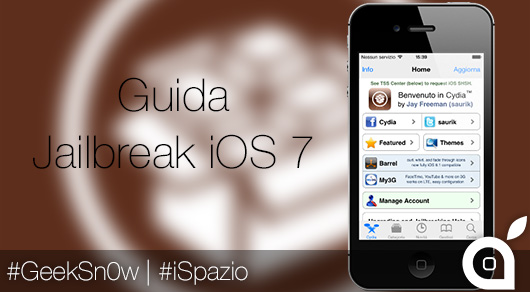

Leggi o Aggiungi Commenti